经验直达:
- 如何用ppt制作电子贺卡
- 请问一下ppt怎么制作翻卡片效果
- ppt贺卡制作步骤方法
一、如何用ppt制作电子贺卡
ppt制作电子贺卡步骤:
这里用WPSPPT来演示,其他办公软件操作原理基本雷同,就拿这个来做演示操作步骤 。贺卡的背景可以网上下载好看的图片,在配上文字和音乐 。

1.打开PPT操作界面【插入】【图形】贺卡的图形根据个人喜好 。
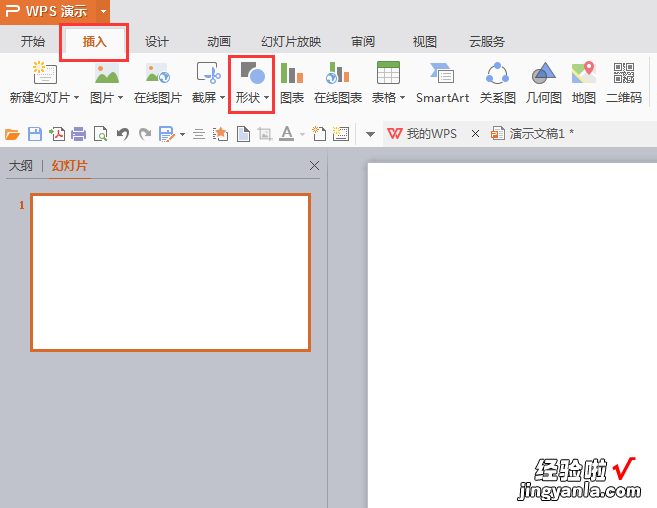
2.画好贺卡的图形后在填充颜色,如对色系搭配把握不好可以百度参考色系搭配 。
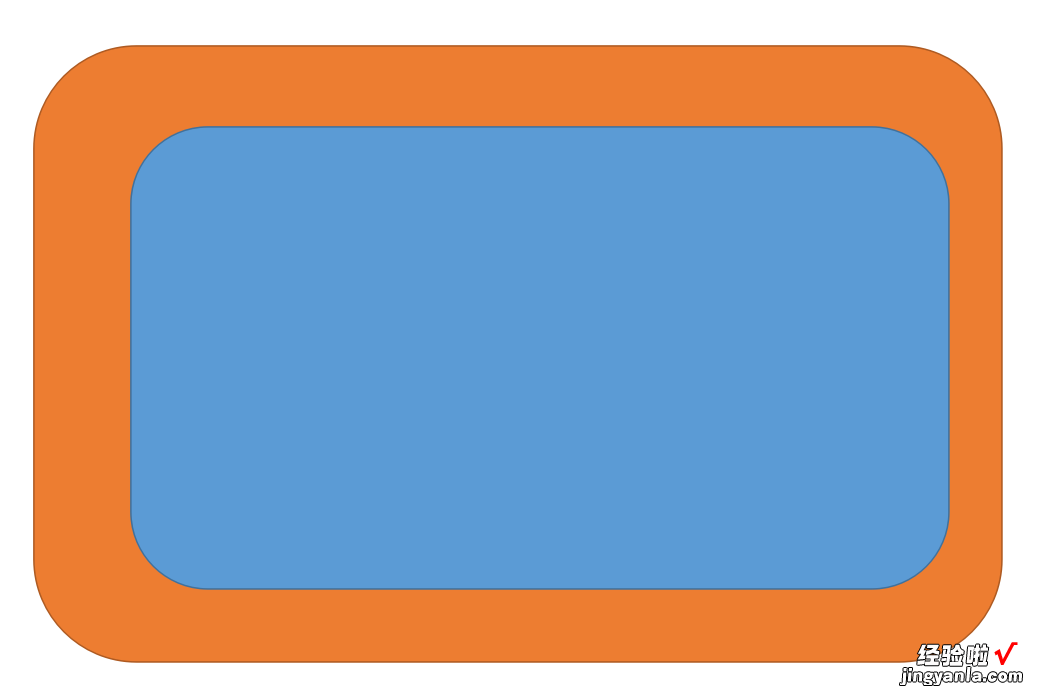
3.在贺卡上加上文本框,编辑字体 。
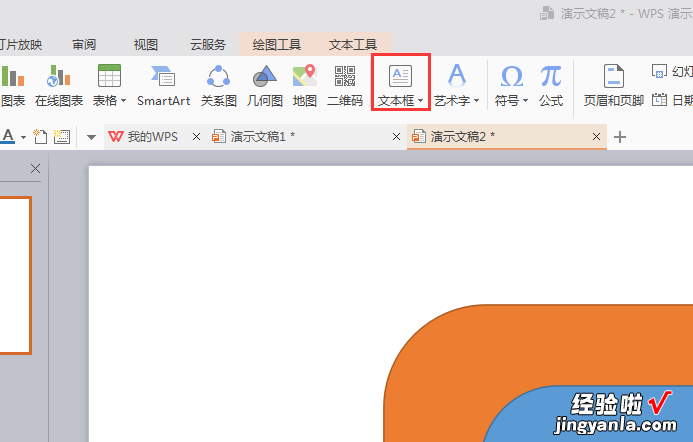
4.在文本框里编辑好字体后【插入】【艺术字】 艺术字体自行选择 。
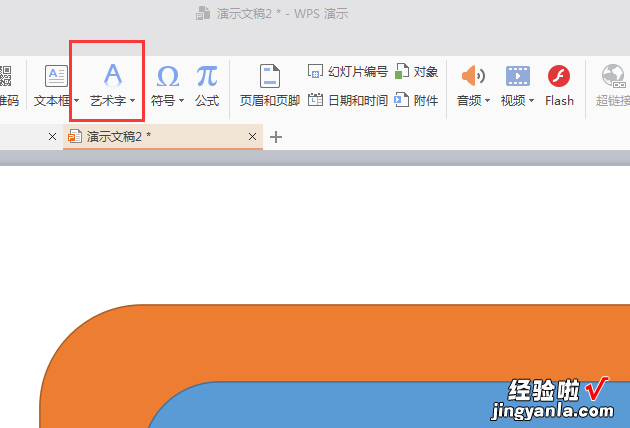

5.选择好字体后在【文本效果】选择字体的风格,自行测试 。

6. 编辑好字体和字体风格在插入一段音乐效果会更好 。
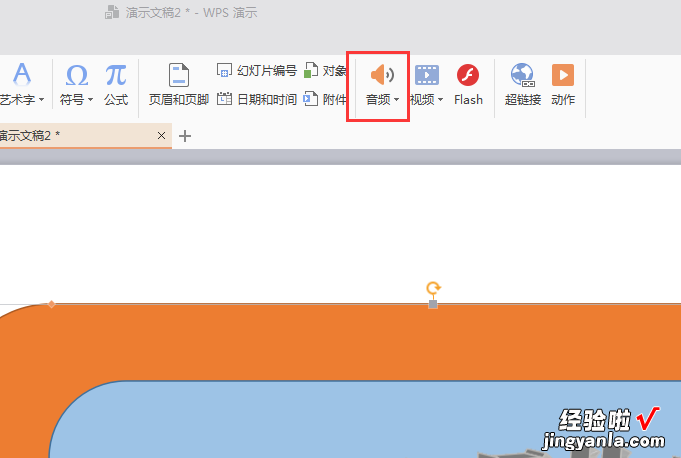
二、请问一下ppt怎么制作翻卡片效果
可以把牌和牌上的字放在一起,然后自定义动画都设定成伸展,方向是跨越,然后在下面的排序中把两个设定成同时播放就是从上一项开始就可以了 。点击“自选图形”右边的小三角,选择“基本图形”下的“折角形”图形,在PowerPoint中画出一个书页样的图形 , 宽度最好小于文档的一半 。按住健盘上的"ctrl”键,拉(复制粘贴)出一个相同的图形,并排摆放于第一个图形的左面,然后点击“绘图”右边的小三角,选择“旋转或翻转”——“水平翻转” 。选中右面的图形,左击两次(双击)选择“颜色和线条”---颜色的小黑三角---填充效果—图片—选择图片—插入—确定 。
更多关于ppt如何制作翻卡片效果 , 进入:https://m.abcgonglue.com/ask/ac6b211615839816.html?zd查看更多内容
三、ppt贺卡制作步骤方法
方法/步骤
1/6
打开空白ppt,设置背景,右键点击,选择背景 。在填充按钮处,点击图案填充10% 。然后将前景颜色选为黄色,背景颜色选为红色,即形成贺卡背景 。
2/6
插入艺术字,选择黄色的字体,输入2016 , 字号96,字体叶根友毛笔行书2.0版
3/6
插入艺术字,选择蓝色字体,输入新年快乐,字号字号96,字体叶根友毛笔行书2.0版,点击效果,选择倒影 。
4/6
2016年为猴年,从网上找一张Q版的小猴子,将背景设置为透明色 , 插入进ppt中 。另外一边选择翻转 。
5/6
在四个角插入小星星 , 填充和背景一样,前景选择黄色,背景选择绿色 , 在效果中选择发光 。
6/6
一张新年电子贺卡就做好了,大家也可以根据自己的喜好,发挥想象力,自己制作一张哦 。
方法/步骤
1/4
第一步,在新建的幻灯片页面,点击右键,选择设置背景格式>>图片或纹理填充>>插入图片来自文件 , 选择事先准备好的图片即可
2/4
第二步,菜单栏选择插入>>形状>>矩形,将矩形覆盖整个幻灯片,并设置颜色为白色,透明度2--5%之间,线条为无线条 。
3/4
第三步,使用PPT插件iSlide里的【插图库】功能 , 搜索‘墨迹’并插入 , 选中墨迹图形,选择设置背景格式>>图片或纹理填充>>插入图片来自文件,插入与之前相同的图片完成
4/4
最后一步,添加文本信息,调整一下排版,一张新年贺卡就完成了!
注意事项
添加文本信息中的文字,并且选择一个恰当的【字体】非常重要
【如何用ppt制作电子贺卡-请问一下ppt怎么制作翻卡片效果】将【插图库】中的‘墨迹’组合,可以创造更多样式
